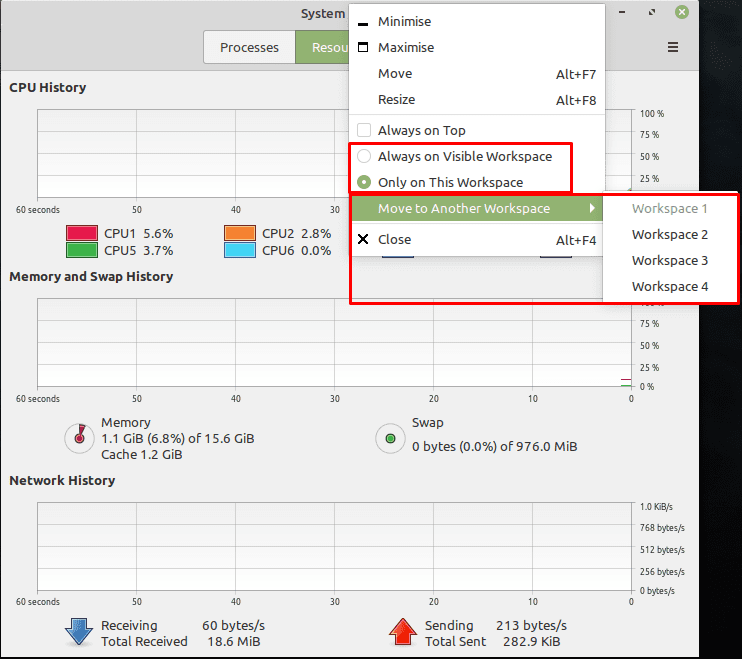Една от полезните функции, които Linux Mint включва, се нарича „Работни пространства“. Работното пространство по същество е а втори работен плот, подобно на това да имате втори физически монитор, с изключение на това, че не можете да ги видите и двата наведнъж. Работните пространства са проектирани така, че да улеснят разделянето и проследяването на отделните задачи. Те могат да бъдат удобни, ако имате много прозорци, с които трябва редовно да взаимодействате, но нямате място за всички от тях на монитора си.
По подразбиране прозорците на всяко работно пространство са различни един от друг, което означава, че не можете да използвате Alt + Tab, за да превключвате между тях, въпреки че това може да се промени. Няма изолация на ниво памет или нещо подобно; работните пространства не действат като виртуална машина или инструмент за сигурност; те просто държат прозорците отделно един от друг.
Как да преминете към ново работно пространство – Linux Mint
За да превключите към друго работно пространство, искате да използвате клавишните комбинации Ctrl + Alt + Left и Ctrl + Alt + Right. Тези два преки пътища ще ви прехвърлят през четирите работни пространства по подразбиране.
Забележка: Не можете да обикаляте от работно пространство четири до работно пространство едно или едно до четири; ще трябва да изминете дълъг път.
Клавишната комбинация, използвана за преминаване през работните пространства, може да бъде редактирана в настройките на клавишните комбинации. За да разберете как да редактирате клавишни комбинации, щракнете тук. Можете също да създадете преки пътища в настройките за преки пътища, за да превключите директно към конкретно работно пространство, вместо да се налага да прелиствате списъка. Преките пътища за превключване директно към работно пространство нямат назначена клавишна комбинация по подразбиране. Ще трябва да зададете свой собствен.
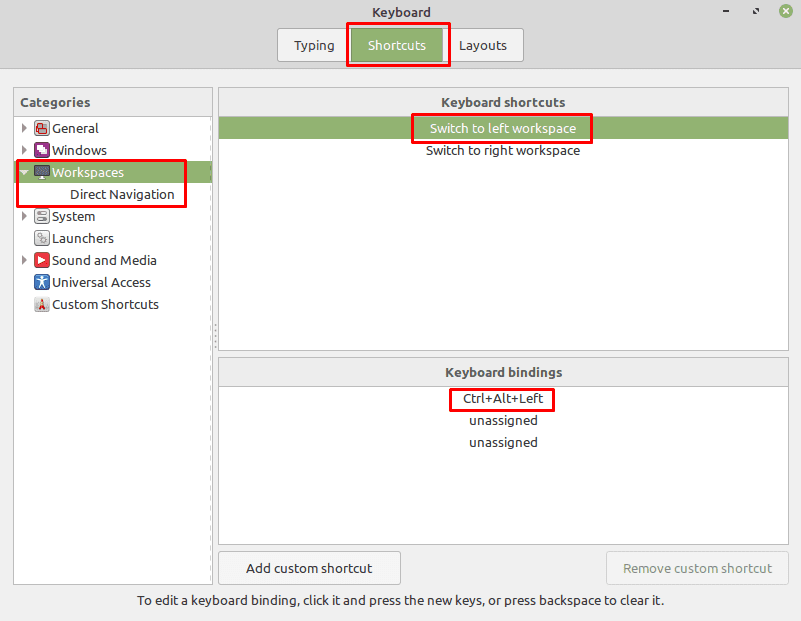
Ако установите, че искате да преместите прозорец от едно работно пространство в друго или да имате един и същ прозорец, видим в няколко работни пространства, можете да го направите, като щракнете с десния бутон върху горната лента на прозореца. За да преместите прозореца в друго работно пространство, изберете „Преместване в друго работно пространство“. След това изберете в кое работно пространство искате да го преместите. За да го направите видим на всички работни пространства, изберете радио бутона „Винаги на видимо работно пространство“.